C'est assez facile à faire. Vous pouvez activer la minuterie de veille Spotify sur Mac. La dernière version de Spotify dispose d'une minuterie de veille intégrée. Donc, si vous voulez écouter de la musique avant de vous endormir, la minuterie de veille Spotify est parfaite pour vous. Vous pouvez régler la musique pour qu'elle s'arrête dès que vous vous endormez.
Si vous n'êtes pas familier avec Spotify, ne vous inquiétez pas. Avant d'entrer dans le vif du sujet mise en place de Spotify Sleep Timer Mac, voici comment utiliser Spotify.
Pointe :
Si vous voulez savoir comment écouter Spotify Music gratuitement pour toujours. Suivre ce guide facile.
Si vous devez télécharger une IPA Spotify ++ sur votre iOS, cochez cet article.
Contenus : Partie 1. Créez un compte Spotify avant de configurer la minuterie de sommeil SpotifyPartie 2. Comment définir une minuterie sur un Mac ?Partie 3. Comment écouter Spotify hors ligne sans Premium?Partie 4. Bonus : Désinstaller les applications inutiles sur votre MacPartie 5. Conclusion
Partie 1. Créez un compte Spotify avant de configurer la minuterie de sommeil Spotify
Spotify est une plateforme de musique en streaming. Il a une énorme base de données de musique. Vous devrez cependant le télécharger d'abord. Vous pouvez d'abord profiter de leur version d'essai gratuite. Si cela ne vous dérange pas les limitations et les publicités de l'application. Si votre Spotify ne fonctionne pas sur votre Mac, vous pouvez le désinstaller en premier puis réinstallez-le.
Voici les étapes à suivre pour créer votre compte Spotify.
- Retour vers Spotify.com.
- Cliquez sur Obtenir Spotify gratuit. Vous pouvez toujours mettre à niveau votre compte une fois que vous l'avez essayé.
- Inscrivez-vous pour un compte gratuit. Choisissez un nom d'utilisateur et un mot de passe. Indiquez votre adresse e-mail et votre date de naissance. Cliquez sur le S'inscrire.
- Attendez que l'application soit téléchargée sur votre Mac.
- Exécutez le programme d'installation à partir de votre Mac pour commencer à utiliser Spotify.
- Entrez votre nom d'utilisateur et votre mot de passe pour vous connecter à votre compte.
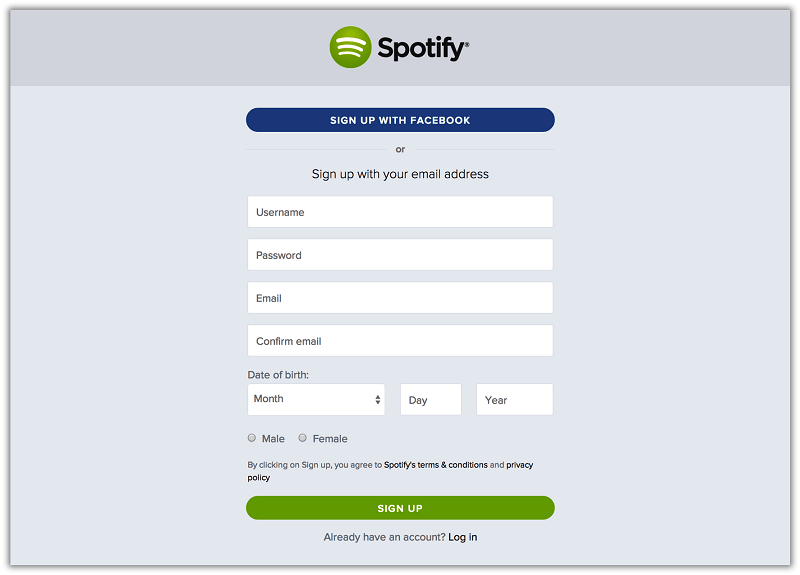
Maintenant que vous avez un compte Spotify, vous commencer à rechercher de la musique, des artistes et des podcasts. Oui, vous avez bien lu. Vous pouvez utiliser votre Spotify pour écouter des podcasts. Suivez les étapes ci-dessous pour lire des podcasts sur votre compte Spotify.
- Ouvrez votre compte Spotify.
- Allez dans la barre de recherche pour trouver des podcasts.
- Sélectionnez et jouez un épisode. Vous pouvez également télécharger un épisode afin de pouvoir le lire ultérieurement. Si vous souhaitez obtenir le dernier épisode d'un podcast, assurez-vous de suivre une émission. Vous retrouverez toutes vos émissions et épisodes sur votre Podcasts à l'intérieur de Votre bibliothèque.
Vous pouvez aussi créer une playlist sur votre compte Spotify. La raison pour laquelle les étapes de lecture des podcasts sont mises en évidence ici est que vous devrez lire certains podcasts pour activer Spotify comme minuterie de mise en veille sur votre Mac. Lisez la suite pour en savoir plus sur l'activation de la minuterie de veille Spotify Mac.
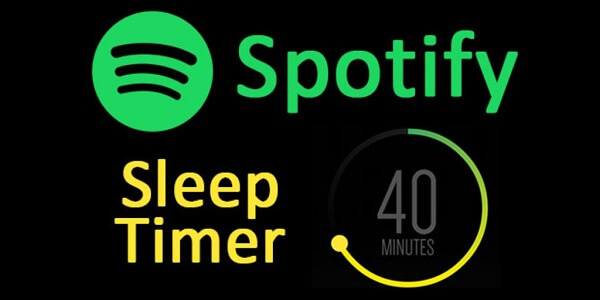
Conseils : Est-il légal de diffuser Spotify Music ? De nombreux utilisateurs se sentent confus à ce sujet. Cliquez ensuite sur le lien pour trouver la réponse.
Partie 2. Comment définir une minuterie sur un Mac ?
Si vous êtes le genre de personne qui ne peut pas dormir sans musique, la minuterie de veille Spotify est parfaite pour vous. Vous pouvez jouer de la musique sans vous soucier de l'éteindre avant de vous endormir.
Spotify vous permet de vous endormir très facilement avec une musique relaxante. Vous n'avez à vous soucier de rien. Il suffit de s'endormir. Une fois que vous avez réglé la minuterie de veille Spotify Mac, il n'y a plus rien à faire pour baisser la musique.
Voici les étapes à suivre pour configurer ou activer le temps de veille Spotify Mac.
- Lisez un podcast à partir de votre compte Spotify. Vous savez déjà comment procéder.
- Recherchez l'Option minuterie sommeil une fois que votre podcast est en cours de lecture. Vous trouverez l'option de minuterie de sommeil juste sous Aller à un épisode. Le minuteur de mise en veille est représenté par une icône en forme de demi-lune.
- Cliquez sur l'icône Sleep timer. Vous obtiendrez un nouvel écran où vous pouvez arrêter l'audio sur 5 minutes, 10 minutes, 15 minutes, 30 minutes, 45 minutes et en une heure.
- Choisissez votre temps. Une fois que vous avez fait cela, votre minuterie de sommeil Spotify est prête.
- Choisissez la musique que vous souhaitez écouter avant de dormir.
- Joue-le. La musique s'arrêtera également automatiquement en fonction de l'heure que vous avez définie pour votre podcast. Par conséquent, vous n'avez pas besoin d'écouter un podcast avant de dormir. Vous pouvez écouter de la musique si c'est ce que vous voulez. Il vous suffit de configurer la minuterie de veille Spotify Mac dans le podcast de votre choix.
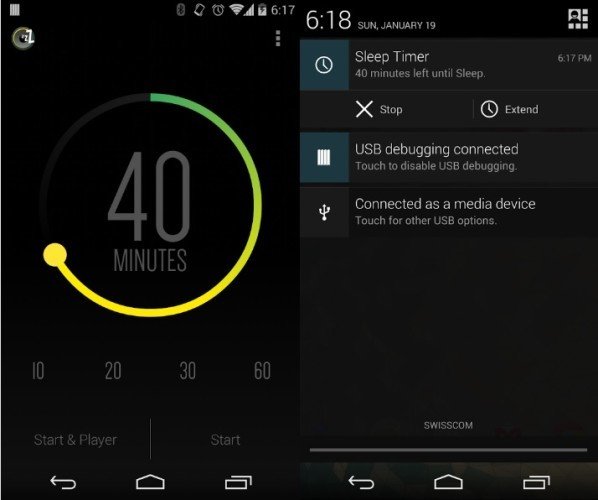
Néanmoins, la minuterie de veille Spotify vous offre la possibilité d'écouter de la musique et des podcasts. C'est plutôt cool.
Si vous ne souhaitez pas utiliser un podcast pour configurer la minuterie de veille Spotify sur Mac, vous pouvez également utiliser l'icône de l'horloge. Lorsque vous appuyez sur l'icône de l'horloge, vous pouvez également trouver les paramètres intégrés pour la minuterie de sommeil Spotify Mac. Suivez les étapes ci-dessous pour utiliser l'icône d'horloge pour configurer la minuterie de veille Spotify sur Mac.
- Appuyez sur l'icône de l'horloge.
- Appuyez sur la partie où il est écrit À expiration.
- Cliquez sur arrêter de jouer.
- Régler l'heure.
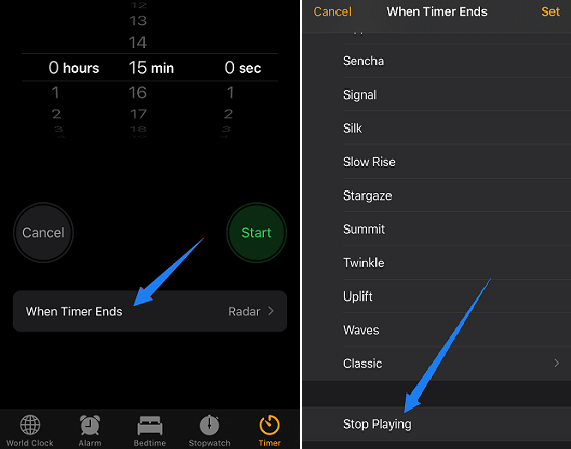
Voilà. Votre Mac Spotify Sleep timer est maintenant prêt à fonctionner. Vous pouvez vous endormir maintenant avec de la bonne musique et ne vous inquiétez pas de l'éteindre.
Partie 3. Comment écouter Spotify hors ligne sans Premium?
Il y a une vérité, vous devez payer un abonnement Spotify Premium pour profiter de l'écoute de vos chansons préférées. Il en coûte 10 $ par mois en fait. Alors, y a-t-il un moyen de profiter des chansons de Spotify sans payer son abonnement Premium ? Pour économiser votre argent, nous vous recommandons d'utiliser certains convertisseurs de musique Spotify, l'un des outils les plus populaires est DumpMedia Spotify Music Converter.
DumpMedia Spotify Music Converter vous permet de télécharger ou de convertir vos chansons préférées en MP3 sans perte de qualité afin que vous puissiez les enregistrer sur votre ordinateur pour une lecture hors ligne. En effet, après la conversion, la protection DRM de Spotify a été supprimée. Vous pouvez suivre les étapes simples ci-dessous pour garder vos chansons Spotify disponibles pour toujours :
- Téléchargez gratuitement DumpMedia Spotify Music Converter depuis son site officiel, puis installez-le sur votre Mac.
- Lancez le programme pour ajouter vos chansons Spotify.
- Cliquez sur « Convertir toutes les tâches en: » pour choisir le format de sortie et cliquez sur le bouton « Parcourir » pour choisir un dossier pour l'enregistrement des fichiers.
- Appuyez sur « Convertir » pour démarrer le processus de conversion.
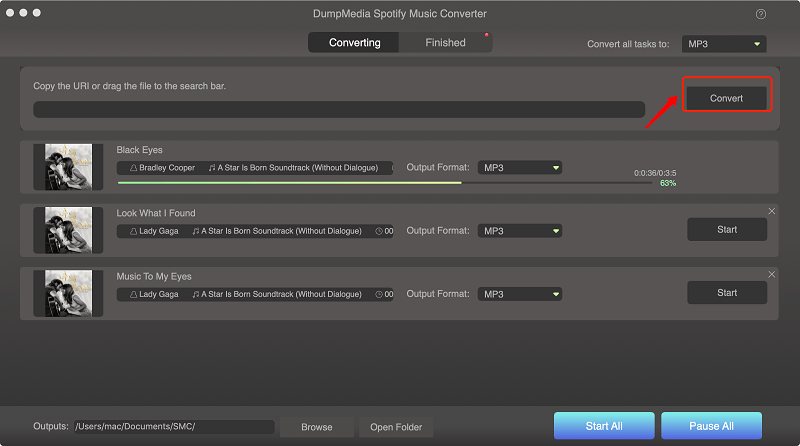
Attendez une seconde pour pouvoir écouter vos chansons Spotify sans payer pour Spotify Premium.
Partie 4. Bonus : Désinstaller les applications inutiles sur votre Mac
Si vous vous demandez pourquoi vous avez besoin d'un outil de nettoyage d'application tels que la iMyMac PowerMyMac pour désinstaller des applications inutiles sur votre Mac, la réponse est assez simple. Si vous stockez beaucoup d'applications sur votre Mac, cela va le ralentir.
Voici le truc. Vous êtes tenu d'installer de nombreuses applications sur votre Mac. Le fait que vous souhaitiez configurer la minuterie de veille Spotify Mac signifie que vous êtes sur le point de collecter et de stocker de nombreuses applications. Il n'y a rien de mal à cela tant que vous prenez le temps de désinstaller les applications dont vous n'avez pas besoin.
La question est, prenez-vous un certain temps pour désinstaller les applications que vous n'utilisez plus. Si vous ne le faites pas, il est temps que vous le fassiez. Maintenant, si vous n'avez pas le temps de le faire, pourquoi ne pas simplement laisser l'iMyMac le faire pour vous ?
L'une des nombreuses choses impressionnantes que l'iMyMac peut faire pour vous est de désinstaller des applications qui n'ont pas été utilisées depuis très longtemps. Donc, si vous souhaitez utiliser la minuterie de veille Spotify sur Mac, assurez-vous d'utiliser l'iMyMac pour vous débarrasser des autres applications en premier.

De cette façon, votre Mac aura plus qu'assez d'espace pour accueillir votre dernière application. Dans ce cas, il s'agit de la minuterie de veille Spotify Mac.
Partie 5. Conclusion
Votre Mac peut faire beaucoup pour vous. Cela peut même vous aider à vous endormir dans un sommeil profond en jouant de la bonne musique. Est-ce que c'est génial ? Par conséquent, c'est la raison pour laquelle vous devez lui donner des soins affectueux. Si vous voulez que votre Mac dure longtemps, vous devez installer les bonnes applications pour optimiser ses performances à tout moment. iMyMac PowerMyMac peut faire exactement cela pour votre Mac.
Une fois que vous avez configuré la minuterie de veille Spotify Mac, vous pouvez simplement laisser l'iMyMac s'occuper des autres applications dont vous n'avez plus besoin.
Avez-vous déjà essayé de configurer la minuterie de veille Spotify sur Mac ? Nous serions ravis de vous entendre.



